Ajouter une table
La plateforme GoPaaS vous offre la possibilité d'ajouter de nouvelle table afin de créer de nouvelles fonctionnalités liées à l'évolution de votre utilisation. Pour cela, rendez vous dans le menu personnalisation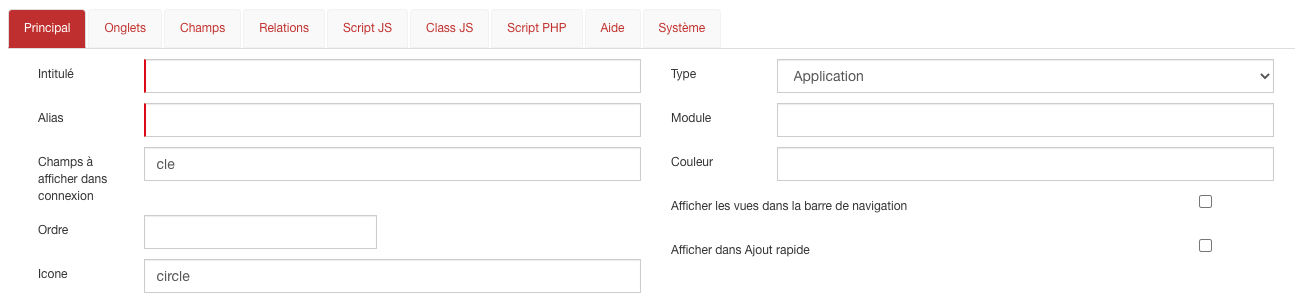
Afin d'enregistrer la table en base de donnée, il faut obligatoirement renseigner deux champs :
| Champ | Valeur |
| Intitulé | Le nom de la table en base |
| Alias | Le nom de la table dans l'application |
Pour une meilleure utilisation d'autres champs sont à renseigner également :
| Champ | Valeur |
| Champs à afficher dans connexion | Définir les champs à affiicher dans un champ de type connexion sur une autre table. Séparer les champs par une virgule pour en afficher plusieurs lors de la connexion. |
| Ordre | Ordre de la table dans la barre de navigation. |
| Icône | Icône de la table dans la barre de navigation, aller à l'URL suivante pour avoir accès à la bibliothèque d'icones. (https://fontawesome.com/v5/search). |
| Type | Choisir l'onglet de la barre de navigation dans lequel afficher la table. |
| Module | Choisir le module de la barre de navigation dans lequel afficher la table. |
| Afficher les vues dans la barre de navigation | Cocher cette option permet d'afficher le menu des vues en sous-menu dans la barre de navigation. |
| Afficher dans Ajout rapide | Cocher cette option permet d'afficher une option de création rapide. |
